TP-LINK TL-WN722N -ohjain, asetukset, Wi-Fi-tukiasema

- 978
- 300
- Tyler Kozey
TP-LINK TL-WN722N: Kuljettaja, asetus, tukiasema Wi-Fi
Tämä sivu on täysin omistettu Wi-Fi: lle adapterille TP-Link TL-Wn722N. Erittäin suosittu malli, joka on jo kauan myyty. Erinomainen sovitin paikallaan olevien tietokoneiden tai kannettavien tietokoneiden kytkemiseen Wi-Fi-verkkoon. On ulkoinen antenni, joka on epäilemättä iso plus. Hänen ansiosta adapteri saa paremmin Wi-Fi-signaalin. Myös plusesista korostaisin yksinkertaisen asetuksen. Kuljettajien kanssa ei ole ongelmia (hyvin, melkein ei). Se toimii tasaisesti sekä Windows 10: ssä, Windows 8, Windows 7 ja Windows XP: ssä. On ongelmia, kun tietokone ei näe sovitinta tai TL-Wn722n ei näe Wi-Fi-verkkoa. Mutta tämä, pääsääntöisesti, helposti ratkaistaan ja tapahtuu yleensä käyttöjärjestelmän asetusten vuoksi. No, tai käyttäjän itseään ja kokemattomasti. Tarkastelemme tämän artikkelin suosituimpia ongelmia.

Tämän artikkelin kirjoittamishetkellä olen käyttänyt Wi-Fi Wi-Fi -sovitinta TP-Link TL-Wn722N V 1.0 -. Minulla on kannettava tietokone, minulla oli tapana muodostaa yhteyden sisäänrakennetun Wi-Fi-moduulin läpi. Mutta minun piti siirtää kannettava tietokone pois ja laittaa se hyllylle pöydän alle. Ja Wi-Fi alkoi kiinni erittäin huonosti (1-2 jakoa). Minun piti yhdistää tämä sovitin pienen USB -jatkojohdon läpi. Windows 10: ssä en asettanut mitään, yhdistin sen ja järjestelmä itse asensi ohjaimet. Totta, laitteen lähettäjänä se näkyy minulle nimellä "Atheros AR9271 langaton verkkosovitin". Mutta kaikki toimii hyvin.
Adapter TP-Link TL-Wn722N: n Adapter TP-Link TL722N on kaksi laitteistoversiota (virallisella verkkosivustolla on V3, mutta tämän artikkelin kirjoittamishetkellä on vain kuljettaja. Laitteistoversio V1 toimii Atheros AR9271 -piirisarjassa ja V2 REALTEK RTL8188EUS. Virallisella verkkosivustolla on kuljettajia sekä Windowsin että Macin ja Linuxin alla. Ne eivät kuvaa ominaisuuksia, niitä voidaan katsella millä tahansa sivustolla. Wi-Fi-verkon nopeus jopa 150 Mbit/S.
Toinen tärkeä kohta. TL-WN722N-sovittimen kautta voit paitsi muodostaa yhteyden langattomiin verkkoihin, vaan myös levittää Internetiä Wi-Fi-verkon kautta. Se voi toimia pääsyn pisteenä (softap). Voit määrittää jakelun sekä Windowsin kautta että omistuslaitoksen kautta. Kirjoitan tästä alla yksityiskohtaisemmin, ja annan tarvittavat linkit.
Ohjaimen asennus TP-Link TL-Wn722N: ään
Lähes minkä tahansa Wi-Fi-sovittimen koko asetusprosessi vähenee kuljettajien asentamiseen. Tietenkin, ensin sinun on kytkettävä sovitin itse tietokoneeseen tai kannettavaan tietokoneeseen.

Kytke se vain USB -porttiin.
Neuvonta: Jos sinulla on Windows 10, älä kiirehdi asentamaan kuljettajia levystä tai sivustolta. Todennäköisesti järjestelmä itse valitsee ja asentaa ohjaimen. On viesti, että laite on asennettu tai ei. Ja itse sovittimen tulisi näkyä laitteen hallinnassa. No, Wi-Fi-yhteyskuvake ilmoituspaneelissa. Jos Windows 10 ei pysty asentamaan sovitinta itse tai se toimii huonosti (irrotettu, pieni nopeus, ping), asenna ohjain jo levystä tai TP-Link-verkkosivustolta.Toiselle laitteistoversiolle (VER. 2) Kaikille Windows -versioille on ohjain, mukaan lukien Windows 10. Ensimmäiselle laitteistoversiolle (ver. 1) TL722N: n ohjaimet Windows 10: lle, ei. Mutta kuten edellä kirjoitin, kaikki toimi automaattisesti minulle. He kirjoittavat myös Internetissä, että Windows 8: n ohjaimet ovat sopivia.1 tai levystä.
Neuvonta: Jos haluat selvittää sovittimen laitteistoversion, katso itse sovittimen tarraa.
Jos laitteistoversiota ei ole merkitty siellä, niin tämä on V1.
Pakkaus sisältää levyn, jossa on kuljettajia ja hyödyllisyyttä. Voit asentaa kaiken sieltä. Aloita vain levy ja noudata ohjeita.
Neuvonta: Pääsääntöisesti levystä asennetaan apuohjelma sovittimen hallintaan. Se voidaan ladata myös viralliselta sivustolta. Tätä apuohjelmaa ei tarvitse erityistä. Joten suosittelen, ettet asenna sitä. Levyn asennuksen aikana voit peruuttaa apuohjelman asennuksen.Lataa ohjain seuraa linkkiä http: // www.TP-Linkru.Com/lataus/tl-wn722n_v1.HTML, valitse Laitteistoversio, Siirrymme ohjain -välilehteen ja lähetämme ensimmäisen Windows -tiedoston luetteloon.
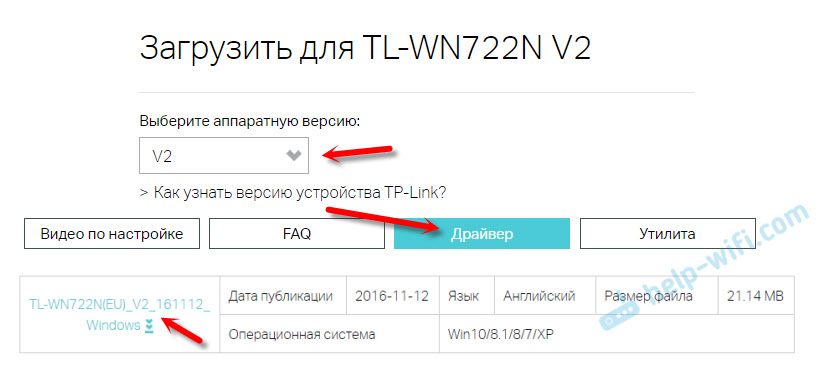
Asennus:
- Laitteistoversiolle V2 kuljettaja menee lomakkeeseen .Exe -tiedosto. Käynnistä vain asetustiedosto.Exe ja asenna.
- V1: lle arkisto sisältää tiedostoja, joissa on tiedostoja Windowsin eri versioille. Tässä tapauksessa sinun on siirryttävä laitteiden dispetteriin, "Verkkosovittimet" -välilehdessä napsauta sovitinta oikealla painikkeella ja valitse "Päivitä ohjain".
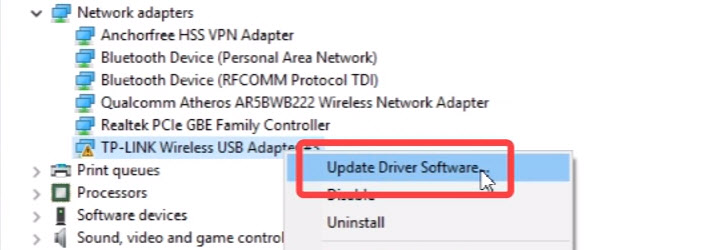 Valitse seuraavaksi kohde "Etsi ohjaimet tästä tietokoneesta".
Valitse seuraavaksi kohde "Etsi ohjaimet tästä tietokoneesta". Ilmoitamme kansiota Windows -version ohjaimen kanssa ja napsauta "Seuraava".
Ilmoitamme kansiota Windows -version ohjaimen kanssa ja napsauta "Seuraava".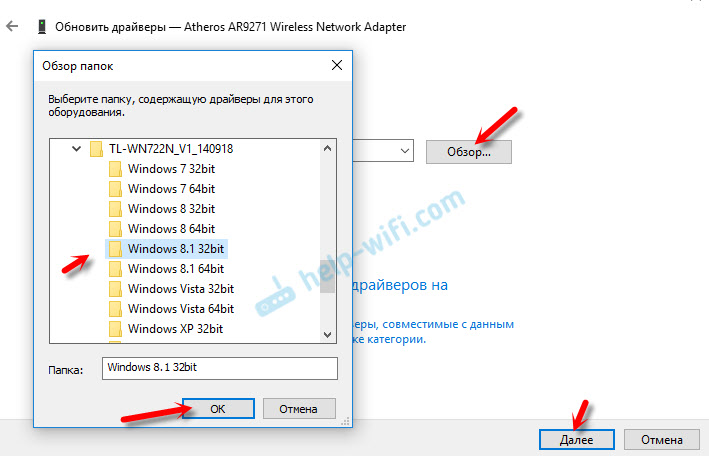 Kaikki tulisi asentaa, ja TP-Link TL-Wn722n alkaa toimia.
Kaikki tulisi asentaa, ja TP-Link TL-Wn722n alkaa toimia.
Windows 10 ja laitteistoversion V1 sovitin
Jos kaikkea ei ole asennettu automaattisesti, voit yrittää asentaa ohjaimen levystä tai Windows 8: sta.1. Kuten tämä:
- Lataa arkisto version V1 ohjaimilla.
- Tehdä kansioita arkistosta.
- Siirry Windows 8 -kansioon.1 64bit "(tai 32 -bittinen), paina tiedoston oikeaa painiketta Athuwbx.Inf ja valitse "Asenna".
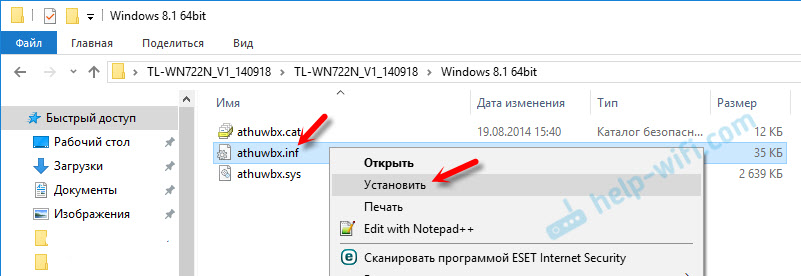 Ehkä sen jälkeen sinun on käynnistettävä tietokone uudelleen.
Ehkä sen jälkeen sinun on käynnistettävä tietokone uudelleen.
Tai käytä yllä kuvattua menetelmää.
Mahdolliset ongelmat ja ratkaisut
Harkitse suosituimpia ongelmia, joita käyttäjät kohtaavat useimmiten.
- Tietokone ei näe tp-link tl-wn722n. Jos olet yhdistänyt sovittimen tietokoneen USB-porttiin, ja Wi-Fi ei ilmestynyt, todennäköisesti sinun on vain asennettava ohjaimet. Kirjoitin tästä yllä. Siirry laitteenhallinnalle ja tarkista. Jos tietokone ei ollenkaan vastaa sovittimen yhteyteen, mitään ei näytä laitteen hallinnassa, yritä kytkeä se toiseen USB -porttiin. Älä käytä USB -jatkojohtoa. Tarkista toinen tietokone tai kannettava tietokone.
- Jos tl-wn722n ei näe Wi-Fi-verkkoa. Yhteyksiä ei ole käytettävissä. Suosituin ongelma. Kaikki näyttää toimivan, mutta langattomien verkkojen luetteloa ei näytetä yhteyden muodostamiseen. Mutta muut laitteet katsovat saatavilla olevat verkot. Useimmiten tämä johtuu irrotetusta Wlant-automaattisen rakentamispalvelusta Windowsissa. Sinun on tarkistettava, ja jos se on irrotettu, käynnistä se sitten.
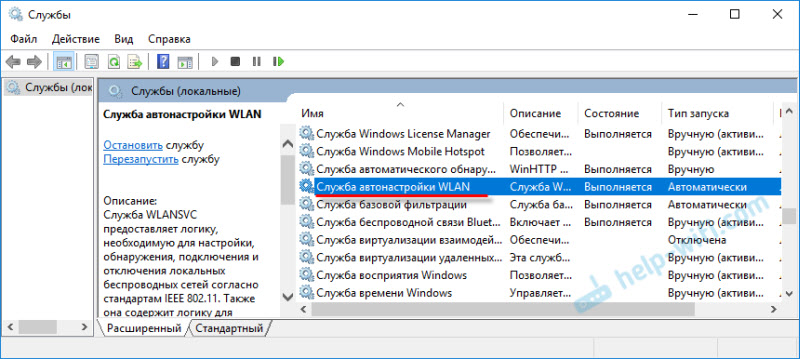 Artikkeli WLAN Auto -rakennuspalvelu. Mikä se on ja miten sisällyttää ikkunaan, jonka kirjoitin tästä yksityiskohtaisemmin. Varmista myös, että sovittimen asennuksen paikassa on langaton signaali. Tarkista, onko antenni hyvin ruuvattu.
Artikkeli WLAN Auto -rakennuspalvelu. Mikä se on ja miten sisällyttää ikkunaan, jonka kirjoitin tästä yksityiskohtaisemmin. Varmista myös, että sovittimen asennuksen paikassa on langaton signaali. Tarkista, onko antenni hyvin ruuvattu. - Matala nopeus, liitäntäkatkaisut. Ensinnäkin, kieltää Wi-Fi-sovittimen katkaiseminen energian säästämiseksi. Miten se tehdään - kirjoitti täällä. Asenna kuljettaja uudelleen. Yritä asentaa levystä. Jos sinulla on Windows 10, kokeile ratkaisuja artikkelista: Wi-Fi on sammutettu Windows 10: ssä.
Jos sinulla on joitain muita ongelmia, kirjoita niistä kommentteja. Varsinkin jos tiedät ratkaisut 🙂
TL-WN722N tukiasemana (jaa Wi-Fi)
TP-Link TL-WN722N -sovittimen kautta voit jakaa Wi-Fi: n tietokoneesta tarjoamalla yleinen pääsy Internetiin muille. Voit määrittää tukiaseman omistaman Apuohjelman TP-Linkin kautta. Riittää "softap" -tilan käyttöön ja asettamaan tarvittavat parametrit (verkon nimi, salasana).
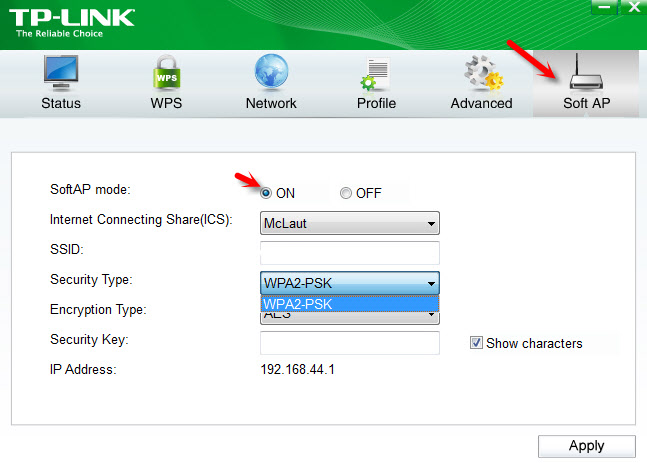
Mutta suosittelen Wi-Fi-jakelun määrittämistä Windowsin mukaan ohjeideni mukaan. Voit käyttää tätä johtajuutta: Kuinka jakaa Internetiä Wi-Fi-sovittimen kautta tietokoneella Windows 10: n kanssa.
Tai yksityiskohtaisemmat ohjeet:
- TUSKILUSKIPIIN ASENNUS Windows 7: ssä.
- Jaamme Wi-Fi: tä Windows 10: ssä.
- SoftAP -asetus Windows 10: ssä mobiililaitteiden kautta.
Kaikki on kuvattu yksityiskohtaisesti ja näytetään erittäin yksityiskohtaisesti. Onnistut!
Kaikki kysymykset, lisäykset, kommentit, "kiitos" jätä kommentteihin. Siirrä rahaa kortille 🙂 Kaikkea hyvää!
- « Yhteyden luominen sivustoon ei ole mahdollista luoda. Sivustot eivät avata Yandexissa.Selain
- Reititin, joka vastaanottaa Wi-Fi tä ja liikkuu LAN-kaapelin ja Wi-Fi n läpi »

